Как да промените формата за показване на дата на лентата на задачите на Windows 7
Microsoft Vindovs 7 / / March 19, 2020
Последна актуализация на

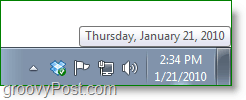 За някой, който цял ден седи на бюро и работи на компютри, системният часовник е основен източник за точно време. Проблемът е, че форматът по подразбиране на датата не показва кой ден е, а само кой номер. Тази по подразбиране е лесна за поправяне и тази статия ще ви покаже как.
За някой, който цял ден седи на бюро и работи на компютри, системният часовник е основен източник за точно време. Проблемът е, че форматът по подразбиране на датата не показва кой ден е, а само кой номер. Тази по подразбиране е лесна за поправяне и тази статия ще ви покаже как.
Да започваме!
Как да промените стила на показване на системния ден в системната лента на Windows 7
1. Кликнете на Часовник в системната лента на Windows 7 и след това ИзберетеПроменете настройките за дата и час
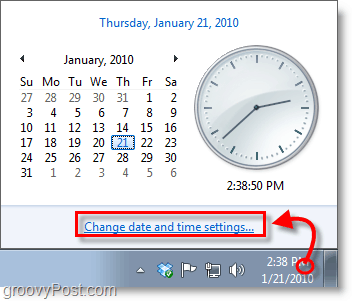
2. КликнетеПромяна на дата и час
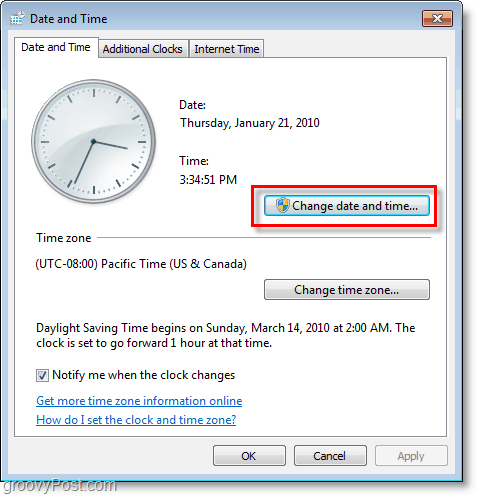
3. КликнетеПромяна на настройките на календара
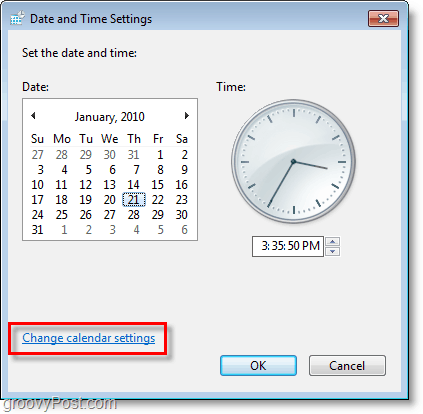
4. От тук можете да промените екрана си за дата и час, като използвате предварително зададена Формат на Windows 7. Изберете един от падащия списъци, но ако искате нещо по-персонализирано КликнетеДопълнителни настройки.
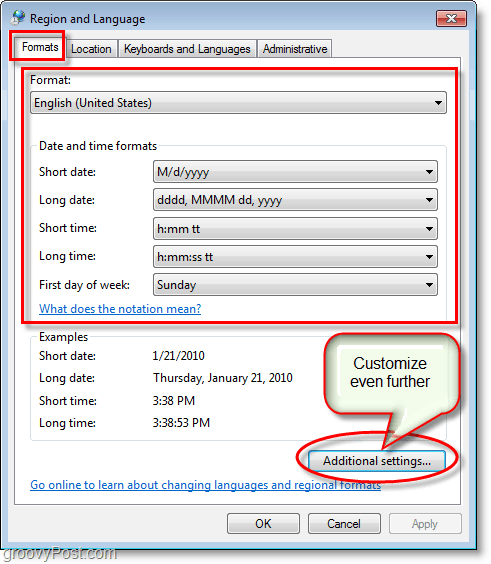
5. Отивам към Дата раздел. Тук можете да коригирате това, което показва, да зададете вашите персонализирани параметри; можете да използвате само буквите: д, М, и ш.
- d = ден
- M = месец
- y = година
Изпробвайте различни комбинации, за да видите коя е най-подходяща за вас; можете също да включите запетаи, наклонени черти, тирета и други граматически символи. КликнетеПриложи когато сте готови да видите резултатите!
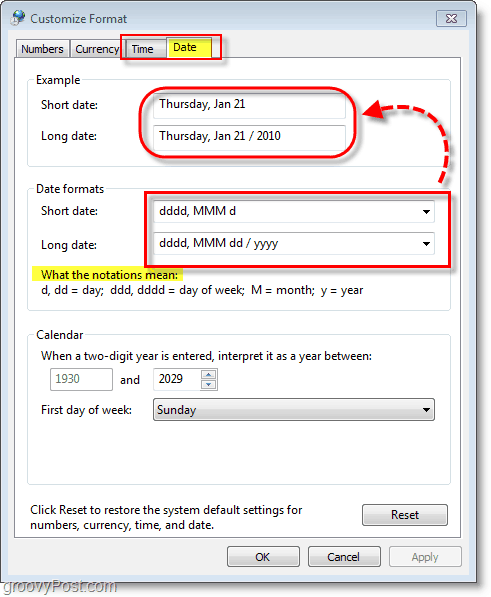
Сега имате страхотен персонализиран външен вид на дата! В примера по-долу използвах „dddd, MMM d„За кратката дата и“dddd, MMM dd / yyyy”За удължената дата. Хубаво е да знам, че когато забравя кой ден е, часовникът на Windows 7 има гърба ми.
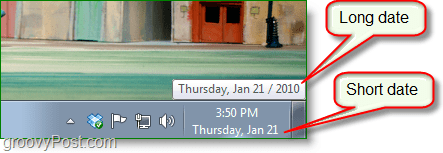
Въпроси, коментари? Пуснете коментар по-долу или започнете дискусия в форум на общността groovyPost!


